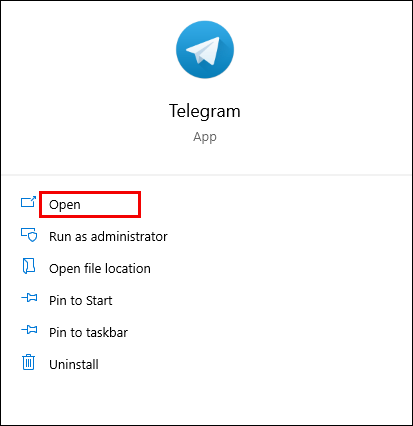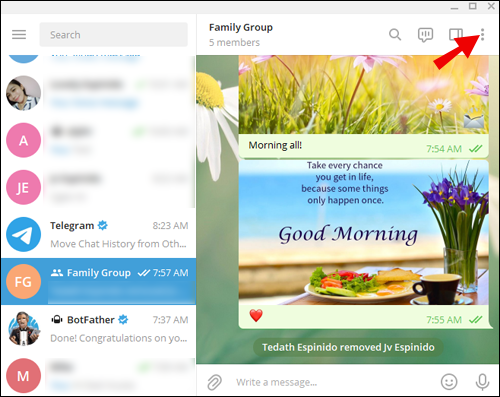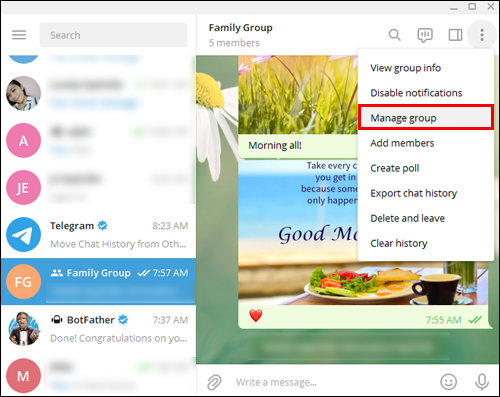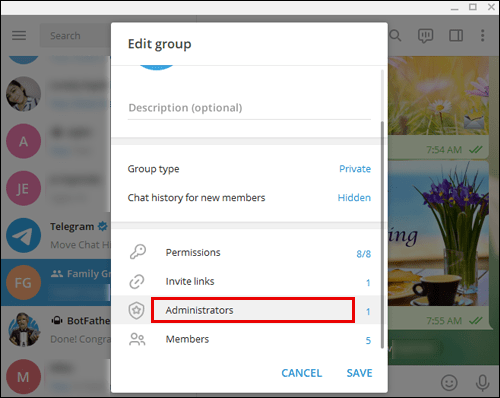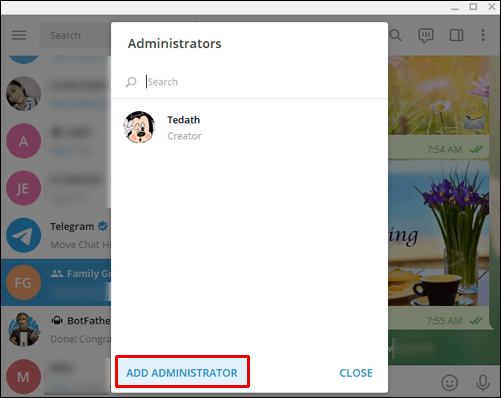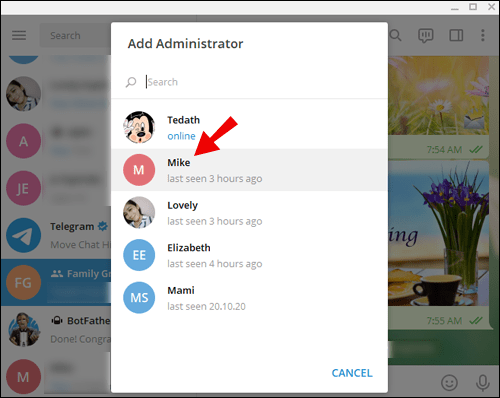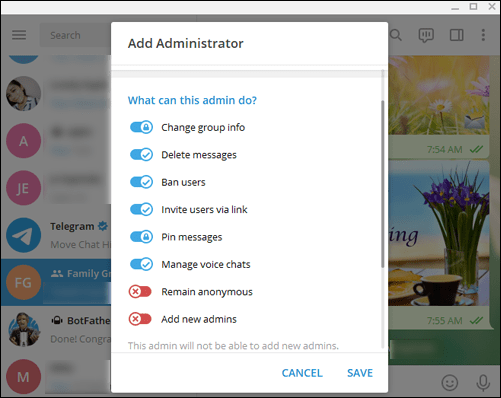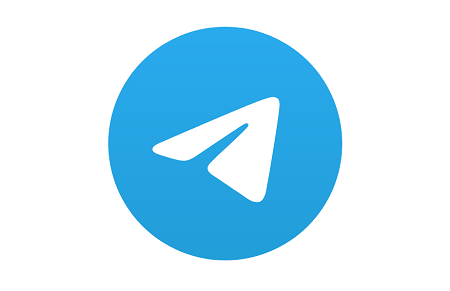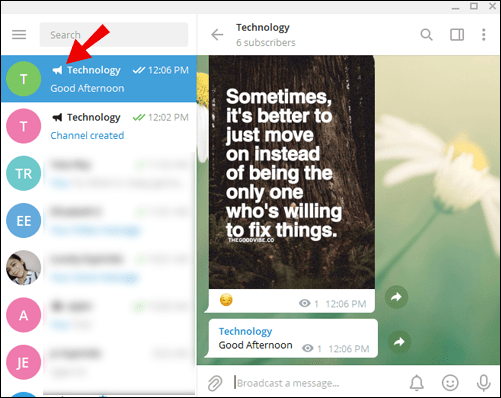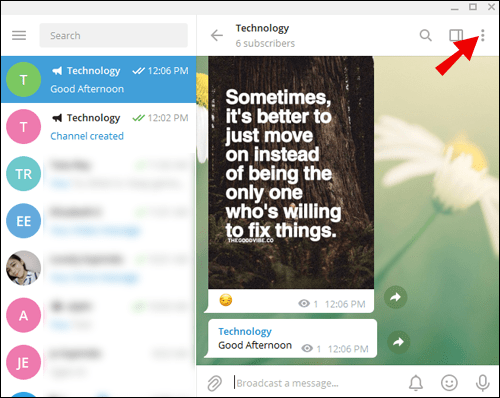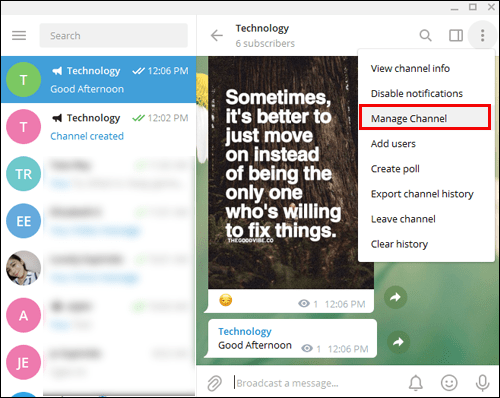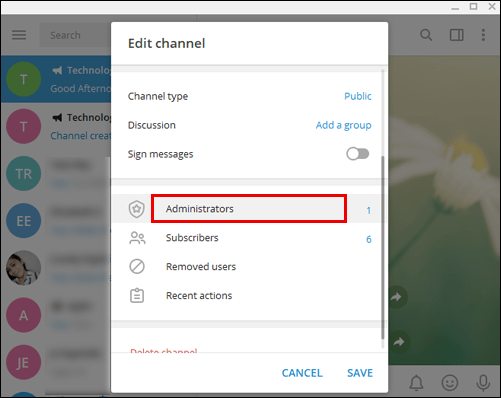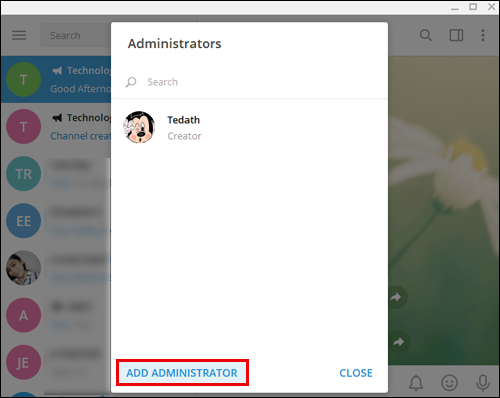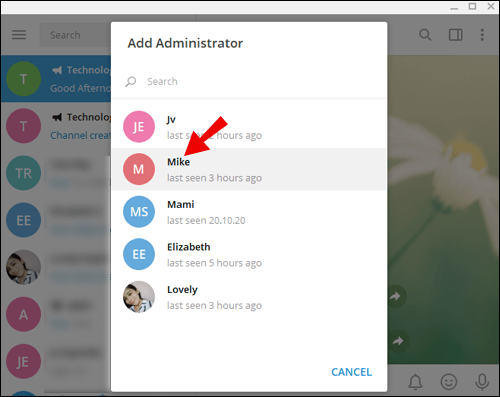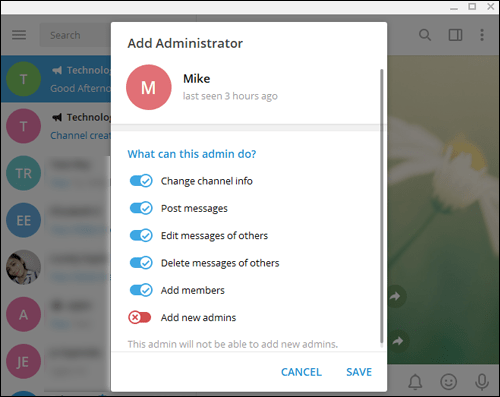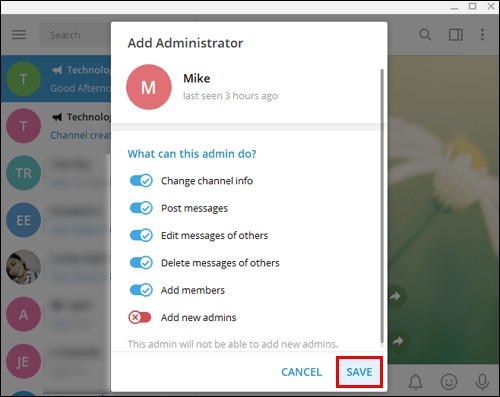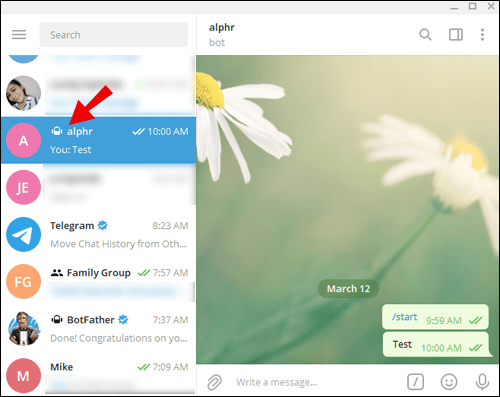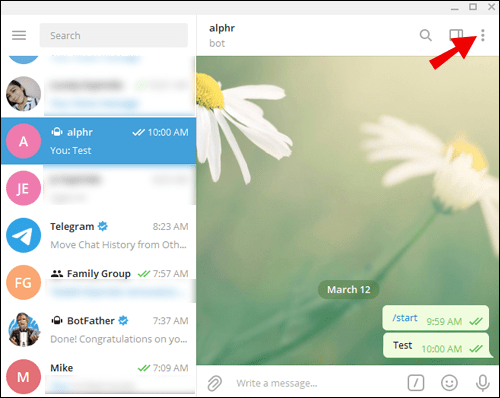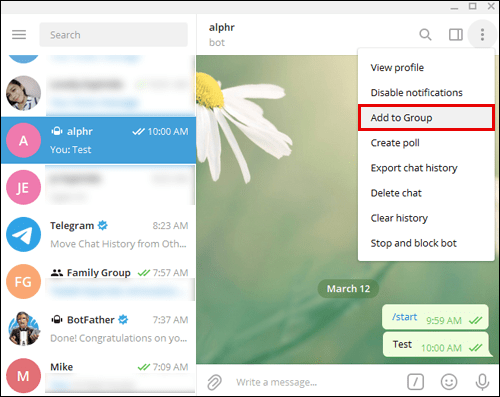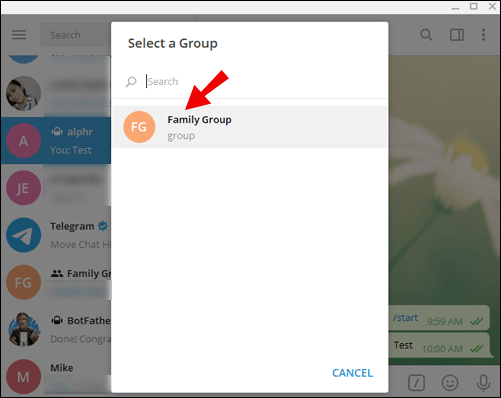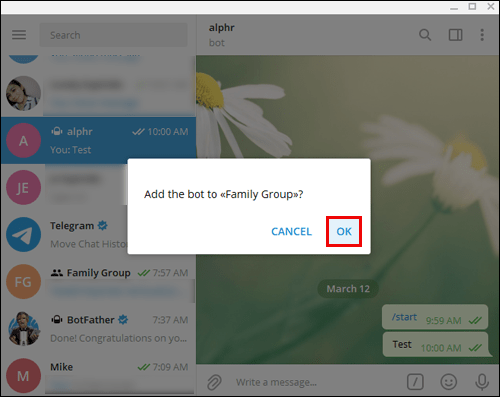Telegram에서 관리자를 추가하는 방법
Telegram은 가장 빠르고 직관적인 채팅 앱 중 하나로 다양한 용도로 사용됩니다. 높은 회원 수를 감안할 때 사람들은 기업 및 스타트업 커뮤니티 관리에서 개인 그룹 채팅 구성에 이르기까지 모든 작업을 수행하기 위해 이 앱에 모여듭니다. Telegram을 사용하는 것이 무엇이든 그룹이나 채널이 있는 경우 관리자를 할당할 수 있습니다.

이 기사에서는 Telegram 그룹 및 채널에 관리자를 추가하는 방법을 보여 드리겠습니다.
Telegram에 관리자를 추가하는 방법
앞서 언급했듯이 텔레그램 채널과 그룹은 수만 명의 회원을 처리할 수 있습니다. 한 사람이 이러한 사용자 수를 처리할 가능성은 거의 없습니다. 그룹 관리자를 추가해야 하는 경우 수행 방법은 다음과 같습니다.
- 텔레그램 앱/웹 앱을 엽니다.
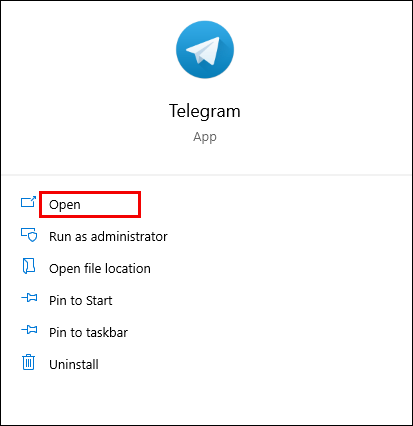
- 관리자를 추가할 그룹으로 이동합니다.
- 화면/페이지의 오른쪽 상단으로 이동하여 점 3개 아이콘을 클릭합니다.
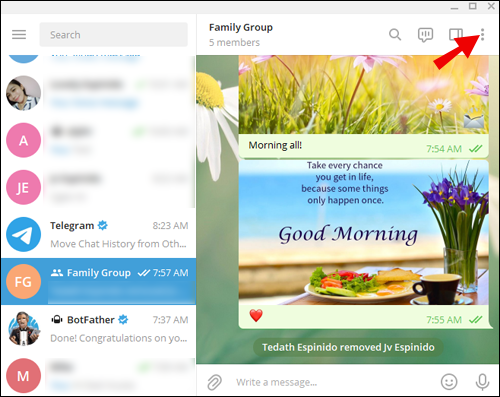
- 드롭다운 메뉴에서 그룹 관리.
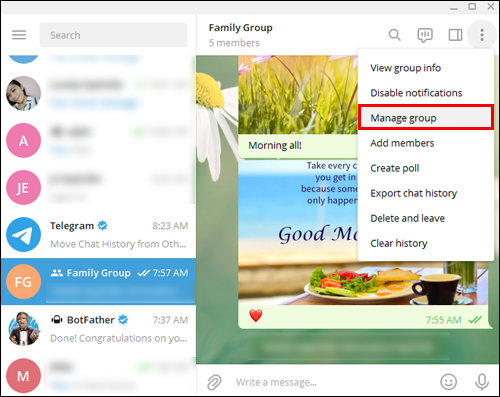
- 다음 화면에서 선택 관리자.
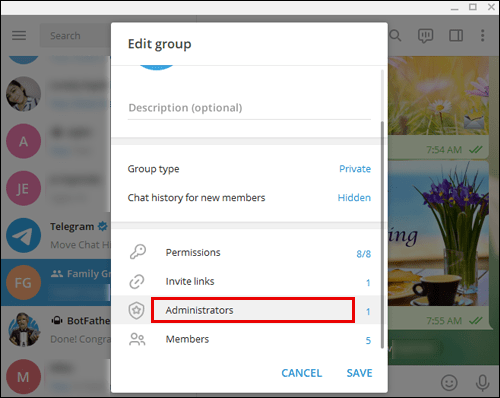
- 선택하다 관리자를 추가합니다.
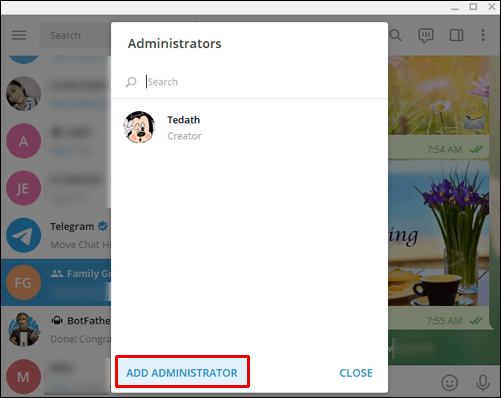
- 관리자로 승격할 구성원을 목록에서 선택합니다.
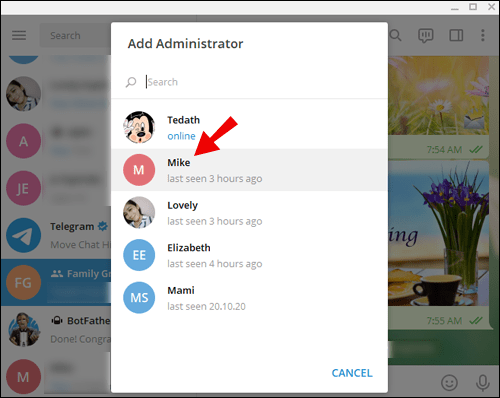
- 허용할 구성원의 권한을 선택합니다.
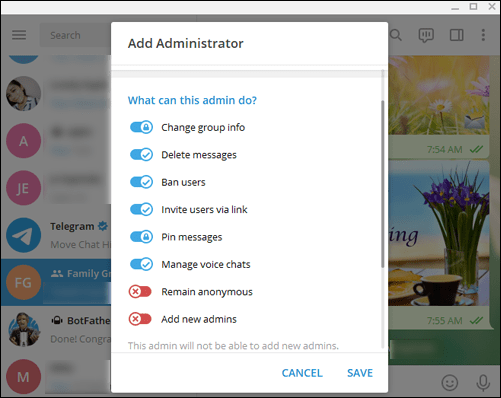
- 딸깍 하는 소리 구하다.

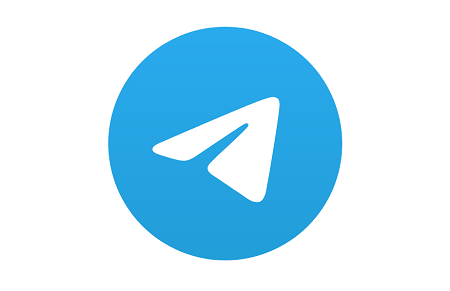
Telegram에 채널 관리자를 추가하는 방법
- 텔레그램 앱/웹 앱을 엽니다.
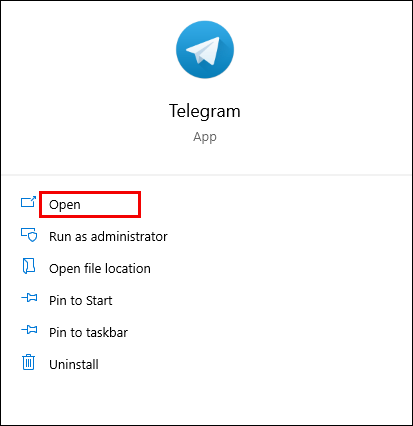
- 관리자를 추가할 채널을 엽니다.
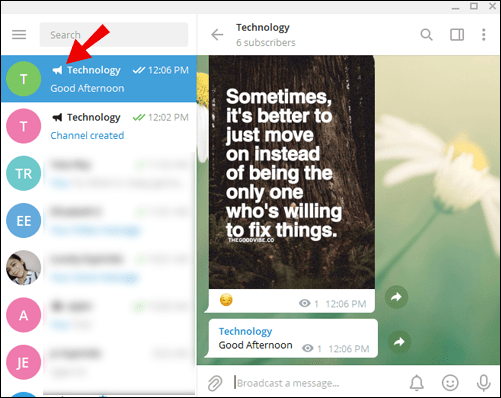
- 오른쪽 상단에서 점 3개 아이콘을 선택합니다.
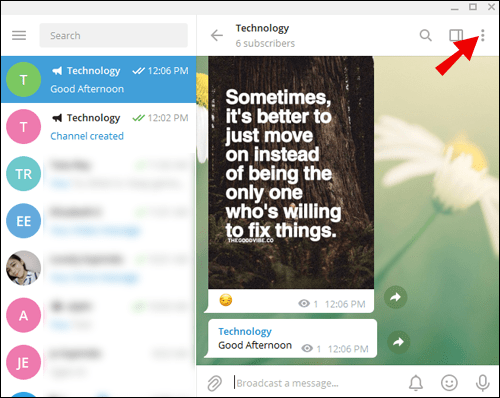
- 이동 채널 관리.
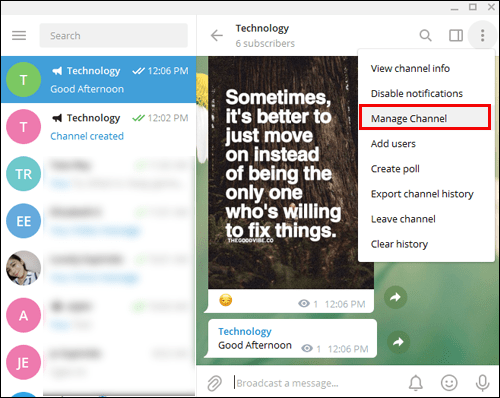
- 다음 창에서 선택 관리자.
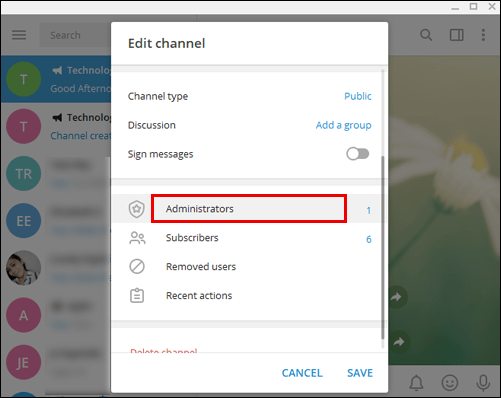
- 이동 관리자 추가.
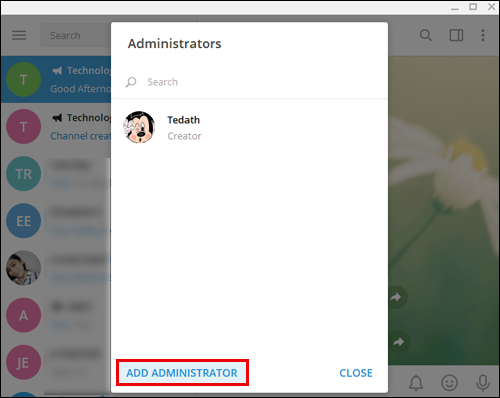
- 관리자로 승격할 구성원을 선택합니다.
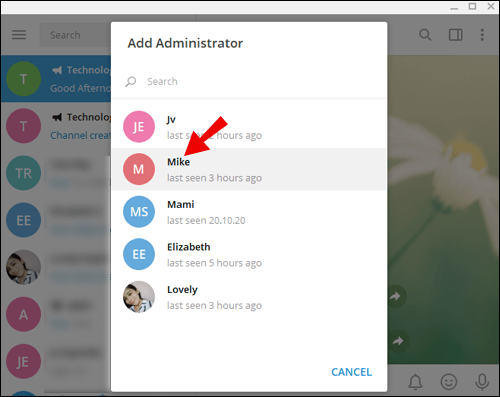
- 해당 회원의 특권을 선택하세요.
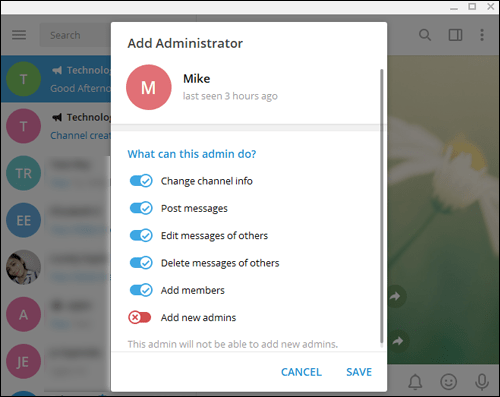
- 선택하다 구하다 확인.
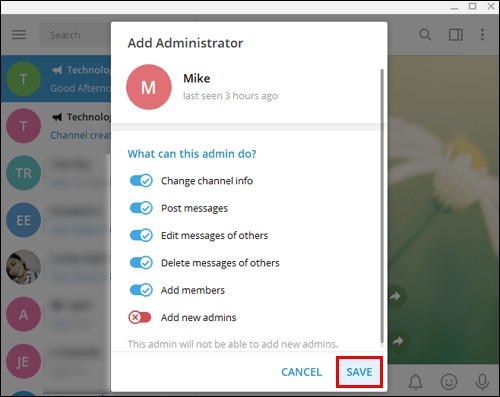
Telegram에서 관리자 봇을 추가하는 방법
Telegram에는 그룹과 채널을 관리하는 데 도움이 되는 다양한 봇이 있습니다. 지정된 시간과 요일에 자동으로 메시지를 보낼 때 편리하며 텔레그램 관리자로서 불필요하게 시간을 낭비하는 유사한 반복 기능이 있습니다.
Telegram의 공식 웹 사이트에는 다양한 독점 봇이 있습니다. 추가하는 것은 봇 페이지로 이동하여 채널/그룹/개별 채팅에 추가하는 것만큼 간단합니다.

또는 다양한 타사 봇을 사용할 수 있지만 Telegram은 보안을 보장하지 않습니다. 악성 소프트웨어일 수 있는 봇에 관리자 권한을 추가하면 채팅과 관련된 구성원이 손상될 수 있습니다. 합법적이라는 확신이 들지 않는 한 텔레그램에 봇을 추가하지 마십시오.
마지막으로 자신만의 맞춤형 봇을 만들 수도 있습니다. 그러나 여기에는 코딩 경험이 필요하므로 여기에서 세부 사항을 다루지 않겠습니다. 그러나 다양한 유용한 온라인 자습서가 있습니다.
채널/그룹에 봇을 추가하는 방법은 다음과 같습니다.
- 해당 봇과의 채팅을 엽니다.
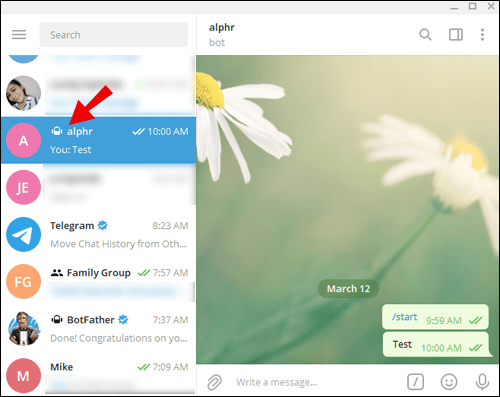
- 화면 오른쪽 상단에 있는 점 3개 아이콘을 클릭합니다.
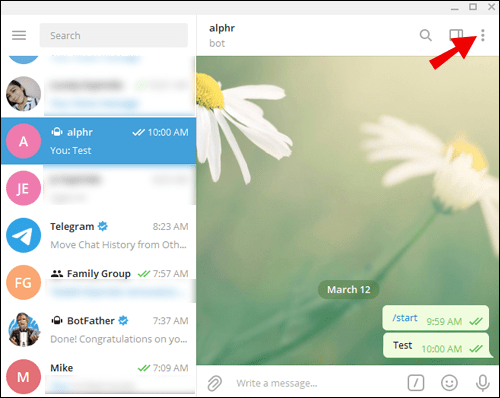
- 선택하다 그룹에 추가.
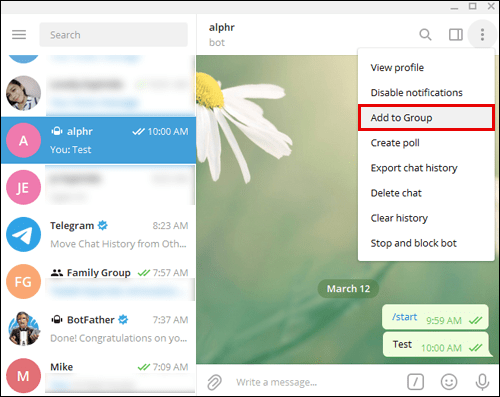
- 봇을 추가할 그룹/채널을 선택합니다.
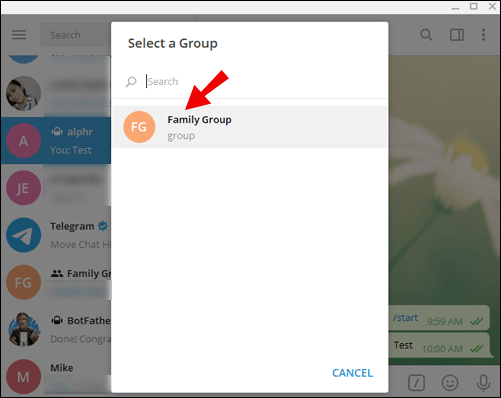
- 클릭하여 확인 좋아요.
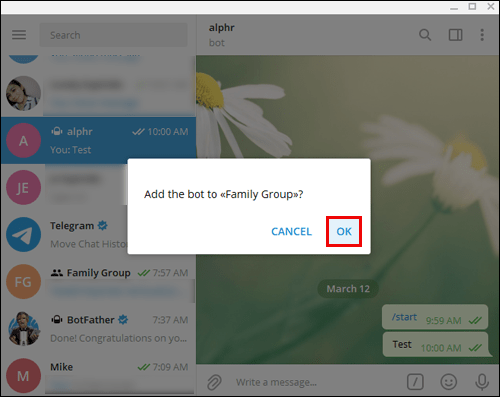
봇을 관리자로 승격하는 것은 다른 채널 구성원을 승격하는 것과 동일한 방식으로 수행됩니다. 봇은 기본적으로 개별 채팅 항목입니다. 그룹 또는 채널에 봇을 추가한 후에는 위에 설명된 대로 구성원을 관리자로 승격시키는 지침을 따르십시오.
추가 FAQ
1. 텔레그램 채널에서 관리자를 변경하려면 어떻게 해야 하나요?
텔레그램 채팅에는 무제한의 관리자가 있을 수 있습니다. 관리자를 추가하기 위해 직접 관리자를 그만 둘 필요는 없습니다. 그러나 더 이상 그룹 관리자가 되고 싶지 않다면 다른 사람에게 관리자 권한을 할당할 수 있습니다.u003cbru003eu003cbru003e이렇게 하려면 해당 채널 또는 그룹으로 이동하여 점 3개 아이콘을 선택하세요. 그런 다음 그룹 관리 또는 채널 관리를 선택합니다. 관리자를 선택합니다. 관리자 추가로 이동합니다. u003cbru003eu003cbru003e관리자 권한을 이전할 구성원을 선택하십시오. 권한 목록에서 새 관리자 추가 옆의 스위치를 켭니다. 그룹 소유권 이전을 선택하고 저장을 선택합니다. 이제 선택한 구성원이 새 그룹 소유자입니다. 그런 다음 관리자 권한을 제거하도록 요청하십시오.
2. 텔레그램 채널의 관리자는 어떻게 알 수 있나요?
텔레그램은 채널 또는 그룹의 관리자가 아닌 구성원이 그룹 관리자의 정보에 액세스하는 것을 허용하지 않습니다. 이렇게 하면 그룹 구성원이 채널 관리자에게 스팸을 보내는 것을 방지하고 온라인 안전을 보호할 수 있습니다. 그룹 채팅이나 채널에서 관리자에 관한 정보에 액세스할 수 있는 유일한 방법은 자신이 관리자이고 다른 관리자가 누구인지 볼 수 있는 권한을 부여받은 경우입니다. -천 회원 그룹은 관리자의 ID에 액세스할 수 있었습니다. 이는 관리자의 승인이 필요하지 않은 채널에 특히 적용되며 이는 일반적으로 대규모 채널의 경우입니다.
3. 관리자는 텔레그램에서 무엇을 할 수 있나요?
새 관리자를 추가할 수 있는 권한이 있는 관리자는 권한 목록을 제공할 수 있습니다. 사용자 지정 그룹 권한에 따라 관리자는 그룹/채널의 정보를 변경하고, 메시지를 삭제하고, 사용자를 차단하고, 링크를 통해 사용자를 초대하고, 메시지를 고정하고, 음성 채팅을 관리하고, 익명을 유지하도록 선택하고, 새 관리자를 추가할 수 있습니다. u003cbru003eu003cbru003e모든 그룹 관리자에게 동일한 권한이 있는 것은 아닙니다. 그룹 소유자는 사용자 지정 그룹 권한에 따라 관리자 직함을 할당하고 위에서 언급한 모든 것을 비활성화할 수 있습니다.
4. Telegram의 관리자에서 자신을 제거하려면 어떻게 해야 합니까?
Telegram 그룹/채널에서 귀하의 관리자 권한을 제거하도록 다른 관리자(그에게 권한이 있는 경우)에게 요청하여 이를 수행할 수 있습니다. 그룹 정보 화면의 그룹 관리자 목록에서 이 작업을 수행할 수 있습니다.
전보 관리자 사용자 정의
권한이 있는 한 그룹 내의 모든 관리자를 사용자 지정할 수 있습니다. 그러나 소유자/생성자 역할은 여전히 Telegram에서 가장 강력한 역할입니다. 그들은 새로운 관리자를 할당하고, 모든 사람의 권한을 선택하고, 전체 그룹/채널/채팅을 삭제할 수도 있습니다. 소유권은 채팅 작성자에게 자동으로 할당되며 채팅 작성자는 채팅 내의 다른 구성원에게 이러한 권한을 부여할 수 있습니다.
Telegram의 관리자 설정에 대해 알아야 할 모든 것이 명확해졌기를 바랍니다. 추가 질문이나 팁이 있으면 아래에 의견을 남겨주세요.